Bonne nouvelle, vous venez d’acquérir un nouvel iPad ! Bien sûr, vous souhaitez le configurer, installer des applications, et le faire tourner à plein régime. Laissez-nous vous montrer toutefois ce que chaque nouvel utilisateur d’iPad devrait savoir avant de commencer à l’utiliser.
Il existe déjà de nombreux articles en ligne parlant des meilleures applis iOS, c’est pourquoi nous n’y ferons pas allusion dans cet article. A la place, nous nous concentrerons sur les réglages essentiels que vous pouvez effectuer afin de protéger votre dispositif <b>sans aucune application tierce</b> et encore plus important, sans en compliquer l’utilisation.
Quel est le meilleur mot de passe ?
Les paramètres de mot de passe et de Touch ID vous laissent changer votre mot de passe. Le plus souvent, les utilisateurs choisissent quatre ou six combinaisons à chiffres, car ils leurs semblent plus pratiques. Utiliser l’iPad requière la saisie de votre mot de passe régulièrement : à chaque fois que vous le débloquez, que vous achetez sur l’AppStore ou pour le changement de certains réglages.
Lorsqu’il s’agit de sécurité, le choix le plus simple n’est pas forcément le meilleur. C’est la raison pour laquelle il vaut mieux remplacer une courte combinaison par un mot de passe plus complexe. Pour cela, allez dans Touch ID & Mot de passe -> Changer le mot de passe -> Options mot de passe et choisissez alphanumérique personnalisé. Vous pouvez désormais passer à la combinaison traditionnelle qui inclut des lettres, des chiffres et autres symboles au lieu d’un pin commun à 4 chiffres. Dans cet article, nous vous expliquons comment inventer et se rappeler facilement d’un mot de passe complexe.
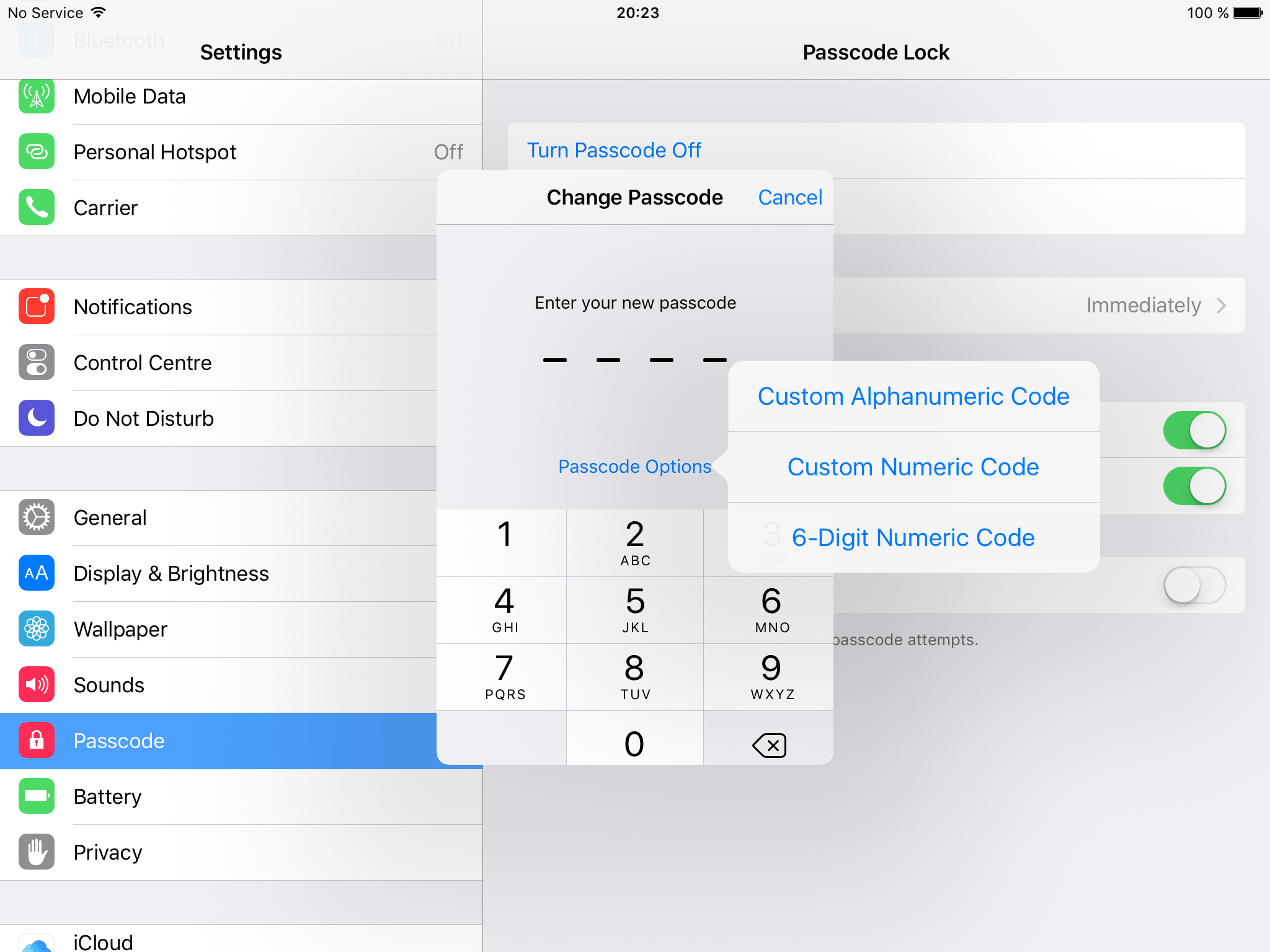
Si vous souhaitez gagner du temps et que vous détestez les longues combinaisons compliquées, choisissez l’option du Code numérique, qui est composé de huit chiffres au moins. Un peu de pratique devrait vous permettre de le mémoriser aussi rapidement qu’un pin à 4 chiffres.
Comment activer les mots de passe pour les achats sur l’AppStore
Ce conseil est dédié à ceux qui laissent leurs enfants jouer sur leur tablette de temps à autre. Si vous avez associé votre carte de crédit à votre identifiant Apple, vous pouvez configurer votre tablette de sorte qu’elle requière un mot de passe chaque fois que vous effectuez un achat. Les enfants peuvent facilement dépenser tout votre argent en ligne pour améliorer leurs fermes ou leurs voitures de course sans même s’apercevoir qu’ils dépensent réellement de l’argent.
La tablette vous propose cette option en la configurant pour la première fois. Vous pouvez également l’établir un peu plus tard dans les réglages, via l’onglet Touch ID & Mot de passe. Vous avez le choix entre votre empreinte digitale ou un mot de passe traditionnel. Pour plus de sécurité, nous vous recommandons de privilégier le mot de passe.
Pourquoi utiliser un mot de passe plutôt que Touch ID ?
Les capteurs d’empreinte digitale sont innovants et facile d’utilisation, toutefois ils ne sont pas fiables à 100%. Le problème est que vos doigts laissent facilement des traces sur l’écran de l’iPad lorsque vous l’utilisez (même si vos mains viennent d’être lavées). Si quelqu’un vole votre tablette, il y a de fortes chances pour que la personne qui trouve vos empreintes sur l’appareil, les copie et crée un faux doigt. Rien de compliqué.

En utilisant une telle méthode, les hackers peuvent débloquer votre iPad et accéder à toutes vos applis essentielles telles que votre appli bancaire.
Si vous souhaitez à tout prix utiliser Touch ID, utilisez des doigts qui ne touchent que rarement votre tablette et plus particulièrement l’écran, comme votre annulaire.
Comment dissimuler des informations personnelles qui s’affichent sur l’écran de verrouillage ?
Par défaut, votre écran de verrouillage montre un certain nombre d’informations. Bien sûr, ça peut être cool de voir ce qui se passe sur le jeu Fallout Shelter ou voir que quelqu’un a laissé un commentaire sur votre post Facebook. D’un autre côté, il n’y a rien d’amusant à ce que n’importe qui puisse lire vos messages, e-mails, et SMS de votre banque qui vous a envoyé un mot de passe unique.
Si vous souhaitez dissimuler vos messages à l’abri des regards indiscrets, tels que vos collègues, amis ou membres de votre famille, allez dans Réglages -> Notifications et choisissez quel type d’informations vous souhaitez voir apparaitre ou non sur l’écran de verrouillage.
Pourquoi faut-il renoncer aux connections automatiques au Wi-Fi ?
La connexion automatique à des points Wi-Fi connus est un processus qui s’avère pratique. Chaque fois que vous vous rendez à votre café ou centre commercial préféré, votre tablette se connecte automatiquement aux réseaux disponibles et télécharge les dernières mises à jour, ce qui vous permet de rester connecté. Malheureusement, les cybercriminels créent souvent de faux réseaux Wi-Fi avec les mêmes noms afin de piéger les utilisateurs et ainsi voler leurs données.
Por qué no es buena idea robar el #WiFi de tu vecino https://t.co/C6wP5FQTKt #ciberseguridad pic.twitter.com/wNwzArUHHY
— Kaspersky España (@KasperskyES) May 6, 2016
C’est la raison pour laquelle vous devez prédéfinir votre tablette afin qu’elle demande votre autorisation à chaque fois que vous vous connectez au Wi-Fi. Vous pouvez le faire dans Réglages->Wi-Fi, en activant l’option Demander l’accès au réseau. Dans tous les cas, vous devez rester vigilant lorsque vous vous connectez à n’importe quel réseau Wi-Fi public et ne jamais effectuer d’opérations bancaires via un réseau qui n’est pas sécurisé.
Que dois-je savoir à propos de iCloud ?
Sachez qu’il existe deux fonctionnalités importantes dans les paramètres de l’iCloud. Dans un premier temps, vous pouvez vérifier quel type de données est synchronisé par défaut avec le cloud d’Apple. Vous vous rappelez de cette histoire qui a fait scandale lorsque des photos intimes de célébrités ont été dévoilées sur le Web ? Beaucoup de stars ont été surprises de découvrir ces images dans la mesure où elles pensaient qu’elles les avaient supprimées longtemps auparavant.
Le problème est qu’il ne sert à rien de supprimer vos photos si votre appareil les copie automatiquement dans l’iCloud d’Apple. C’est la raison pour laquelle nous vous recommandons de vérifier ce qui est exactement sauvegardé dans votre Cloud : les notes, contacts, documents, photos, etc. Si vous ne souhaitez pas effectuer de sauvegarde dans la mémoire ou supprimer des fichiers définitivement, assurez-vous que votre iPad n’ait rien envoyé aux serveurs d’Apple.
5 formas de proteger tus fotos privadas https://t.co/2YOEu9U1Gs #privacidad #seguridad pic.twitter.com/vnI9R4ndnd
— Kaspersky España (@KasperskyES) September 4, 2015
Parallèlement, la fonction Localiser mon iPad est disponible dans les réglages de l’iCloud. Activez la juste au cas où, elle peut s’avérer très utile. Si vous égarez votre tablette quelque part chez vous, vous pourrez même activer une sonnerie vous permettant de la retrouver rapidement.
Vous avez oublié votre tablette au travail ou chez un ami ? Retrouvez-la à l’aide du service de localisation, vous éviterez ainsi de vous inquiéter pour rien. Si on vous l’a volée, vous pouvez utiliser cette fonction pour effacer vos données personnelles. Il existe certaines restrictions que vous pouvez consulter en cliquant sur le bouton Localiser mon Ipad et Confidentialité.
Existe-t-il d’autres moyens de protéger mon identifiant Apple ID ?
En activant l’authentification à deux facteurs. Une fois activée, personne ne pourra accéder à votre identifiant Apple ID ou compte iCloud, utiliser vos données pour acheter quelque chose sur l’iTunes Store, l’Apple Store ou l’iBook Store sans saisir le mot de passe principal et le code de vérification à 4 chiffres.
10 consejos para mejorar la seguridad de tu #iPhone http://t.co/FWs2jSbMMb pic.twitter.com/BR1dyUMqeL
— Kaspersky España (@KasperskyES) October 15, 2014
Dans cet article, nous vous expliquons comment activer l’authentification à deux facteurs sur vos dispositifs iOS.
Comment utiliser Safari et d’autres navigateurs mobiles en toute sécurité ?
Tout utilisateur de gadgets modernes doit régulièrement choisir entre la facilité d’utilisation et la sécurité. Safari et d’autres navigateurs ont adopté une fonctionnalité rassurante, il s’agit du remplissage automatique. Etant donné qu’il n’est pas très pratique de saisir des identifiants ou des mots de passe via des appareils tactiles, les navigateurs tentent de le faire pour nous.
Cette fonction a quand même un côté négatif. Si quelqu’un accède à une tablette déverrouillée, cette personne pourrait avoir accès à tous les sites web que vous utilisez. Pas rassurant du tout !
C’est la raison pour laquelle, vous pouvez vous rendre dans Réglages -> Safari/Autre navigateur ->Autoremplissage et la désactiver ou sélectionner le type de données que le navigateur peut copier et préserver.
Existe-t-il des fonctions utiles sur Safari dont je devrais avoir connaissance ?
Il existe un petit bouton Lecteur dans la barre d’adresse du navigateur d’Apple. En cliquant dessus, vous pourrez transformer une page web encombrée en une page facile à lire : disparition des bannières publicitaires, les petits caractères deviendront plus grands et la page entière sera plus visible.
Malheureusement, ce bouton magique n’apparaît pas à chaque page que vous visitez. C’est la raison pour laquelle si vous souhaitez vous débarrasser définitivement des publicités, nous vous recommandons d’installer un bloqueur de contenus efficace. Les bannières publicitaires ne gênent pas seulement les utilisateurs, certaines s’avèrent même dangereuses.
A quelle fréquence devrais-je effectuer des mises à jour ?
Installez les mises à jour élémentaires le plus souvent possible. En plus d’être dotées de fonctions utiles, elles sont souvent pourvues de nouveaux patchs contre les vulnérabilités du logiciel. Si vous ne patchez pas de tels bugs, les hackers peuvent les utiliser à leur guise.
Les dispositifs d’Apple sont bien sûr considérés comme étant moins vulnérables que ceux de son confrère Android, mais ce n’est pas pour autant qu’ iOS n’est pas infaillible. Apple ne fournissant pas d’antivirus sur iOS, vous êtes seul face aux malwares. Soyez donc vigilant !
 apple
apple

 Conseils
Conseils